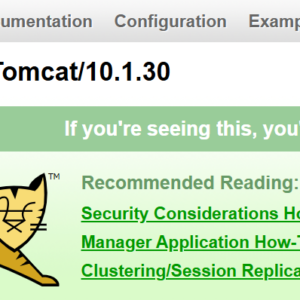Java Servletの開発環境をつくったあと、テストするためにつくったJavaファイルとコンパイルバッチを無料ダウンロードできます
ダウンロードファイルの中身は次のものです
- HelloWorld.java
- コンパイル(管理者として実行).bat
コンパイルするときのファイルの配置は次のようにしています
%CATALINA_HOME%\webapps\hello\WEB-INF
web.xml
src\HelloWorld.java
classes\HelloWorld.class (コンパイル結果)
『コンパイル(管理者として実行).bat』はどこにあっても構いません
Tomcatのサービス名は『Tomcat10』としています
『HelloWorld.java』内の{ユーザー名、パスワード}は実行環境にあわせて変更してください
実行環境を構築する記事はこちらです
[Windows]初めてApache Tomcatをセットアップ
『HelloWorld.java』の動作
ダウンロードできる『HelloWorld.java』はTomcatおよびMariaDBを使ったServletの開発環境が正しく構築できているか確認するためにつくりました
プログラムがおこなうこと
HelloWorld.javaは次の順番で動作し、ログをHTMLで表示します
- MariaDBに接続します
- 8桁の今日の日付でデータベースをつくります
- つくったデータベースに6桁の今の時刻でテーブルをつくります
- つくったテーブルに1行のデータを追記します
- テーブルの中身を取得します
- つくったデータベースを削除します
- MariaDBから切断します